Come aumentare il volume su AirPods e altri semplici modi per aumentare il volume utilizzando iPhone
La musica è già una parte essenziale della nostra vita. Eleva i nostri stati d'animo e stimola la nostra immaginazione. Le persone oggigiorno hanno vari modi per ascoltare e godersi i propri brani musicali preferiti; alcuni usano un altoparlante, un auricolare o, più recentemente, AirPods, che sono wireless e connessi tramite Bluetooth. Le persone hanno difficoltà ad aumentare il volume dei loro AirPod perché sono wireless. Di conseguenza, imparerai come alzare il volume su AirPods 12 e un altro metodo per aumentare il volume utilizzando il telefono nel post di oggi.
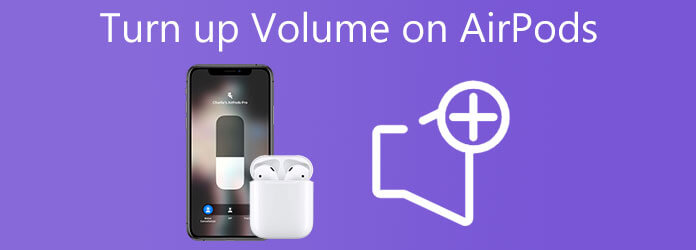
Quando riproduciamo la nostra playlist musicale preferita sui nostri AirPods, non basta ascoltarla; è necessario che ascoltiamo correttamente la musica; solo allora avremo la migliore esperienza musicale. Apple ha deciso che Siri avrebbe gestito i controlli del volume piuttosto che incorporarli negli AirPod stessi. Di seguito è riportato come aumentare il volume su AirPods 12:
Innanzitutto, devi garantire che i tuoi AirPods siano collegati in modo appropriato al tuo telefono.
Nota:Se non è visibile tra i tuoi dispositivi accoppiati, puoi riconnetterli rapidamente tramite Bluetooth.
Per aumentare i livelli di volume, puoi comandare Siri. Si può dire Ehi, Siri. Alza il volume. Assicurati solo di comunicare correttamente e abbastanza forte e lei seguirà i tuoi comandi.
Se un orecchio suona abitualmente più forte dell'altro, il volume in un orecchio potrebbe essere soppresso da un'impostazione di accessibilità sull'iPhone. Come e dove confermarlo su un iPhone è il seguente:
Vai Impostazioni profilo applicazione e toccare il Accessibilità pulsante.
Nella sezione Audizione, premi il Audiovisivo pulsante.
Tieni presente che i cursori sinistra/destra sotto EQUILIBRIO sono in proporzione al pulsante al centro. Se è stato fatto scorrere a destra oa sinistra, riposizionarlo al centro.
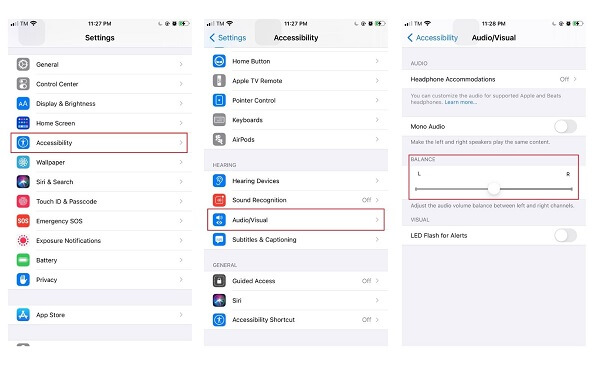
Se i tuoi AirPods sono eccessivamente silenziosi, principalmente durante la riproduzione di musica tramite l'app Musica, le impostazioni dell'app potrebbero non essere corrette. Questo è facilmente risolvibile con un paio di semplici tocchi.
Corri il Impostazioni profilo app. Quindi, seleziona Musica.
Sulla Riproduzione sezione, assicurarsi che il Controllo del suono il pulsante è abilitato.
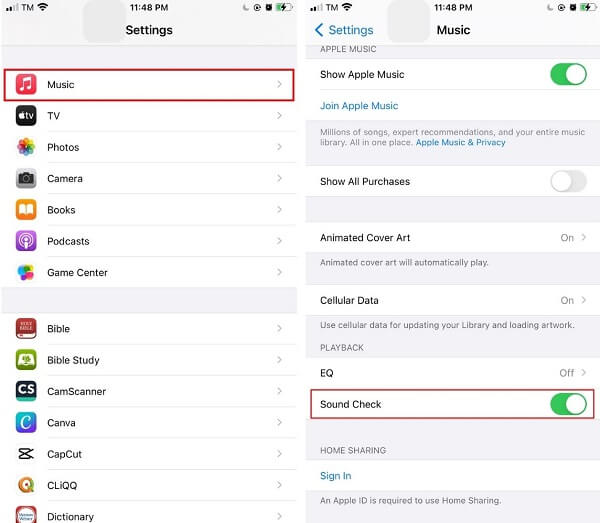
Se il tuo iPhone è a portata di mano, puoi facilmente regolare il volume utilizzando i controlli del telefono: i tasti del volume e i cursori del telefono hanno un impatto diretto sul volume dei tuoi AirPods.
Se vuoi regolare il volume con il dito, puoi trascinare il cursore del volume nella Notifica finestra mentre la musica è in riproduzione. Facoltativamente, puoi aumentare il volume semplicemente premendo il pulsante del volume sul lato sinistro dello schermo.
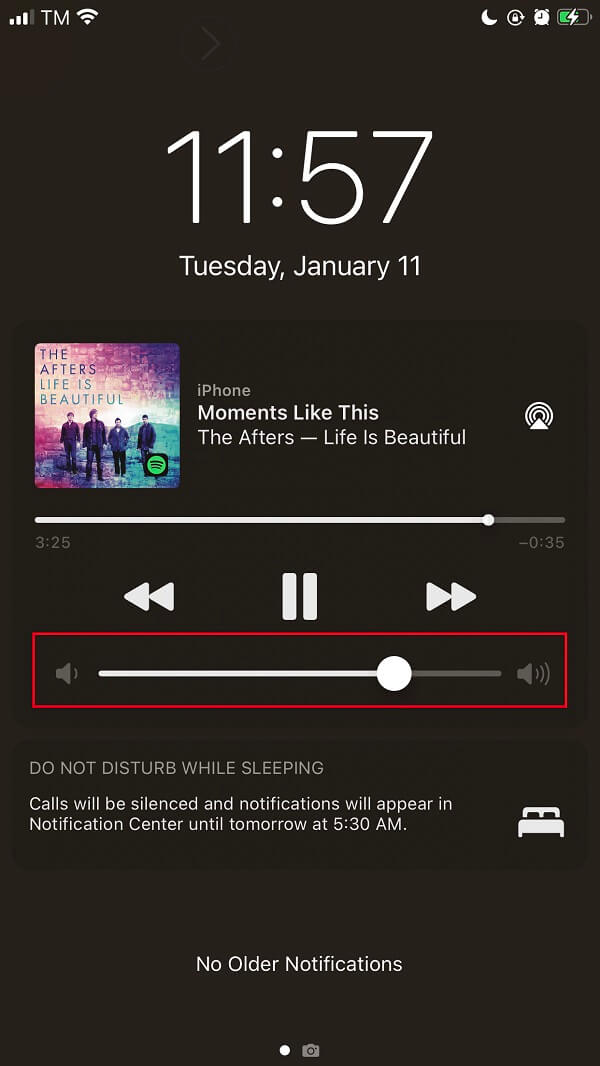
Gli AirPod funzionano meglio quando hai il telefono nelle vicinanze. Ma cosa succede se stai usando un computer desktop? Non preoccuparti. Puoi comunque aumentare rapidamente il volume della tua musica preferita con pochi clic. Video Converter Ultimate può aiutarti ad aumentare il volume del file multimediale desiderato. Non importa se si tratta di una semplice canzone o di un video musicale; questo strumento supporta oltre 500 formati ed è disponibile sul tuo desktop.
Inoltre, puoi aumentare il volume al 200 percento. Non solo, puoi modificare le impostazioni di output come risoluzione, frame rate, bit rate e formato per ottenere la migliore esperienza musicale possibile. Nel frattempo, di seguito sono riportati i passaggi su come aumentare il volume utilizzando il desktop.
Caratteristiche principali
Installa lo strumento per aumentare il volume
Per iniziare, scarica Video Converter Ultimate visitando il sito Web ufficiale. Altrimenti, puoi spuntare i pulsanti di download forniti sopra per un'installazione più veloce dello strumento. Seleziona il Strumenti dal menu principale e premi Volume Booster al momento del lancio.

Scarica il file multimediale
Successivamente, importa il video/audio trascinandolo al centro dell'interfaccia. Al contrario, puoi colpire il Altro (+) pulsante per aggiungere il file.

Regola il volume
Dopo aver caricato il file multimediale desiderato, ora è il momento di aumentarne il volume. Far scorrere il cursore su Dispositivo di scorrimento per l'aumento del volume. Tieni presente che puoi aumentare il volume fino al 200%.
Mancia:Un altro modo per aumentare il volume del file multimediale è impostare la percentuale di volume desiderata in Percentuale di aumento del volume la finestra di dialogo.

Modifica le impostazioni di output
Dopo aver impostato il volume preferito, è possibile modificare l'impostazione di output del file multimediale prima di convertirlo premendo il tasto Configurazione pulsante nella parte inferiore dell'interfaccia. È possibile modificare il formato, la risoluzione, la modalità di zoom, la frequenza dei fotogrammi e il bitrate. Una volta terminato, seleziona il OK pulsante.
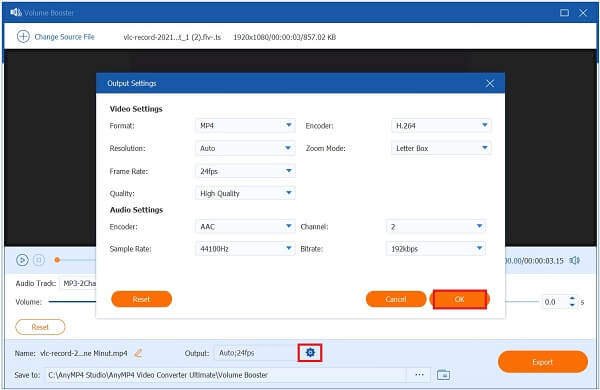
Rinominare l'output
Successivamente, rinomina il file multimediale selezionando il Penna pulsante nell'angolo inferiore sinistro dell'interfaccia.

Esporta il file multimediale
Una volta impostato tutto, salva tutte le modifiche apportate esportandolo. Per fare ciò, premi il Esportare pulsante nella parte inferiore destra dell'interfaccia utente.

Anteprima del file
Infine, visualizza il file nella destinazione della cartella di file e ora puoi avere la migliore esperienza musicale.
Quanto possono essere distanti gli AirPods dal telefono?
Secondo Apple, un intervallo compreso tra 30 e 60 piedi è la distanza di lavoro ottimale per questo dispositivo. Idealmente, avrai un raggio di circa 10-18 metri tra i due punti.
C'è un microfono sugli Apple AirPods?
Ogni AirPod è dotato di un microfono, che ti consente di effettuare conversazioni telefoniche e interagire con Siri. Per impostazione predefinita, il Microfono l'impostazione è impostata su Automatico, il che significa che uno dei tuoi AirPods può essere utilizzato come microfono contemporaneamente.
Dopo averlo fatto cadere accidentalmente in piscina, qual è il modo migliore per pulire un Airpod?
Hai accidentalmente lasciato cadere i tuoi AirPod in acqua e ora sono completamente inzuppati. Fortunatamente, il suggerimento di Apple per il mantenimento potrebbe risolvere la situazione. Una semplice asciugatura con morbida microfibra e lasciarli seduti a testa in giù per alcuni minuti sarà sufficiente prima di provare effettivamente a collegarli al telefono o ad usarli in altro modo.
Questo post ti ha fornito metodi completi su come alzare il volume su AirPods 12 in modo efficace. Ma se vuoi aumentare il volume usando un desktop, puoi usarlo nel modo migliore Video Converter Ultimate. Installalo e avvialo ora!
Più Reading
3 metodi verificati per registrare audio su iPhone e iPad
Cerchi il metodo per registrare l'audio sul tuo iPhone? Sei nel posto giusto poiché condividiamo tre modi per completare il lavoro senza perdere informazioni.
7 migliori app per lettori musicali per Android e iPhone
Qual è la migliore app per lettore musicale per Android? Esiste un'app gratuita per lettore musicale MP3 per iOS per sostituire Apple Music su iPhone 15/14/13/12/11/X/XR/8/7/6/5? Qual è il miglior lettore musicale offline per telefoni Android 2023? Questo post crea un elenco delle 7 migliori app per lettori musicali per utenti iOS e Android.
2 modi migliori per convertire iTunes M4A in MP4 su Windows e Mac
Quando desideri convertire iTunes M4A in un telefono Android o altri dispositivi, puoi ottenere 2 modi semplici ed efficienti per convertire M4A in MP4 dall'articolo.
Come convertire e aggiungere file audio MP3/AC3/WAV a video AVI
Quando hai difficoltà a riprodurre musica MP3/AC3/WAV sul computer o a caricarla su SNS, puoi imparare come convertire o aggiungere file MP3/AC3/WAV a video AVI da questo articolo.